無料宛名書きソフト「Aprint」で宛先や差出人のデータを入力してみよう。
「データの保存」・「保存したデータからの入力再開」もしてみるよ。
「Aprint」のデータはCSVファイルで保存されるので表計算ソフトで編集することもできる。
「Aprint」のデータフォルダを作ろう

初めに「Aprint」のデータフォルダを作るよ。

「Aprint」はPC内の好きなところにデータを保存できるのじゃ。
1.PC内の好きなところで右クリック。
2.〔新規作成〕→〔フォルダー〕を押す。
3.「新しいフォルダー」にフォルダー名を付ける。

今回は「Aprintテストデーター」というフォルダ名にしたよ。
「Aprint」を起動させる
1.〔スタート〕→〔すべて〕を押す。
2.〔Aprint_64X〕フォルダを押す。
3.〔Aprint_64X〕を押す。
データの新規作成:「Aprint」に宛名のデータを打ち込もう
「Aprint」を起動させたら、宛名のデータを打ち込みます。

郵便番号検索や住所検索もできるが郵便局からデータをダウンロードしなければならないので、今回は省略じゃ。

説明は「宛先」を一番初めに作って、同じファイルに他のデータを保存する場合で説明してあるけど、「差出人」を一番先に作ってもいいよ。

ただし、「Aprint」は続けてデータの入力をしても宛先のデータと差出人のデータは別のファイルになるのじゃ。
「Aprint」にあて先を打ち込もう
1.Aprintを起動。
2.「宛先」のラジオボタンをチェック。
3.〔新規入力〕にチェックを入れる。
4.それぞれのボックスに郵便番号・住所・氏名を記入していく。
6.記入が終わったら、メニュー![]() ⇒〔新規作成〕又は〔名前を付けて保存〕を押す。
⇒〔新規作成〕又は〔名前を付けて保存〕を押す。
7.ファイル名をつけて保存する。
続けて宛先を入れるには
1.「宛先」のラジオボタンがONになっているか確認する。
2.新規作成のチェックボックスをONにする。
3.記入が終わったら、〔保存〕→〔追加保存〕を押す。
4.さらに続けてデータ入力をしたい場合は、〔データ追加後「新規入力」をONにする〕を押す。
*登録名のところは、宛先の名前が自動登録される。
「Aprint」に差出人のデータを打ち込もう
1.「Aprint」を起動。
2.〔差出人〕のラジオボタンをチェック。
3.〔新規入力〕にチェックを入れる。
3.それぞれのボックスに郵便番号・住所・氏名を記入していく。
4.記入が終わったら、メニュー![]() ⇒〔新規作成〕又は〔名前を付けて保存〕を押す。
⇒〔新規作成〕又は〔名前を付けて保存〕を押す。
Aprintをいったん終了した後、編集を再開するには?
1.「Aprint」を起動する。

「Aprint」を起動させると最後に保存したデータとファイルの保存場所が表示されるよ。
1.「宛先」又は「差出人」のラジオボタンを確認する。
2.新しい人のデータを入力したい場合は新規作成のチェックボックスをONにする。
すでに入力してある人のデータを編集したい場合で複数の人のデーターを登録してある場合、ページ番号でページを出して編集する。
3.記入が終わったら、〔保存〕→〔追加保存〕を押す。
4.さらに続けてデータ入力をしたい場合は、〔データ追加後「新規入力」をONにする〕を押す。
【おすすめ月額利用料1,000円以下のレンタルサーバー】

ドメインの新規取得・移管とレンタルサーバー利用で更新料が無料になるレンタルサーバーがおすすめじゃ。

ドメインは新規取得の時は安いけど、更新料は高い場合が多いもんね。
・スタードメイン ![]() とスターレンタルサーバー
とスターレンタルサーバー ![]() (スタンダード)
(スタンダード)
初期手数料0円、月額使用料550円~、独自ドメイン新規取得、他社からの移管、取得済みドメインからの切り替えでドメイン費用不要。無料お試し期間10日。
・バリュードメイン ![]() と コアサーバー
と コアサーバー ![]() (CORE-X)
(CORE-X)
初期手数料1,650円 、月額使用料390円〜 、独自ドメイン新規取得でドメイン費用及び初期手数料不要、他社からの移管、取得済みドメインからの切り替えでドメイン更新費用不要。無料お試し期間30日。
・ムームードメイン ![]() とロリポップ!
とロリポップ! ![]() (ハイスピードプラン )
(ハイスピードプラン )
初期手数料0円 、月額使用料550円〜 、独自ドメイン新規取得でドメイン費用不要。無料お試し期間10日。

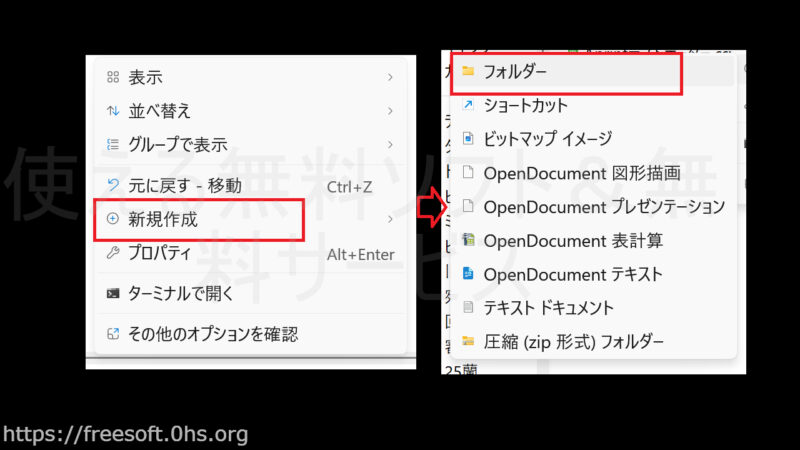
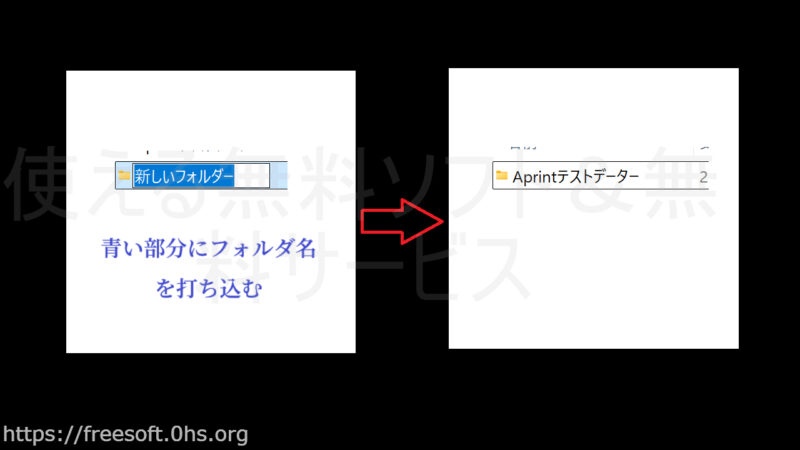
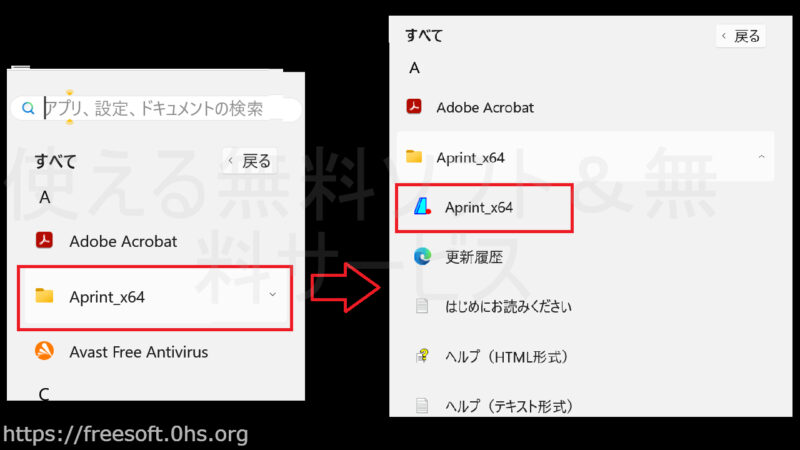
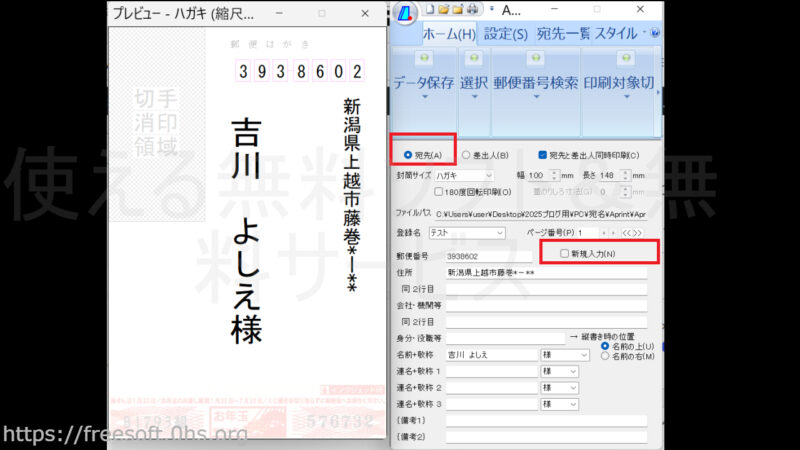
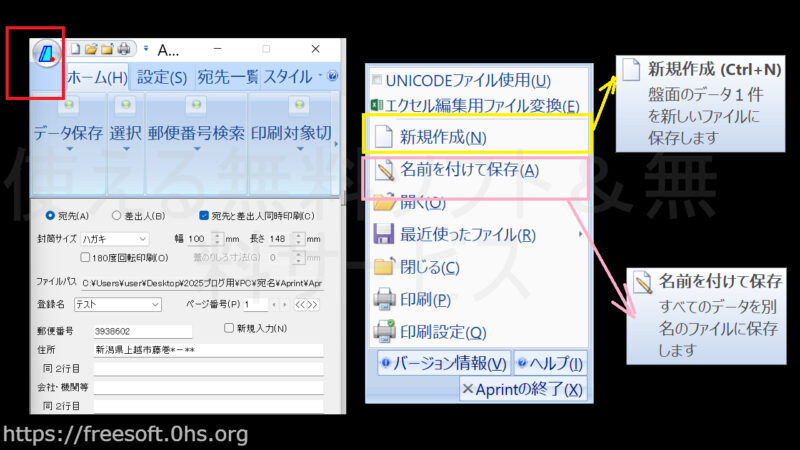
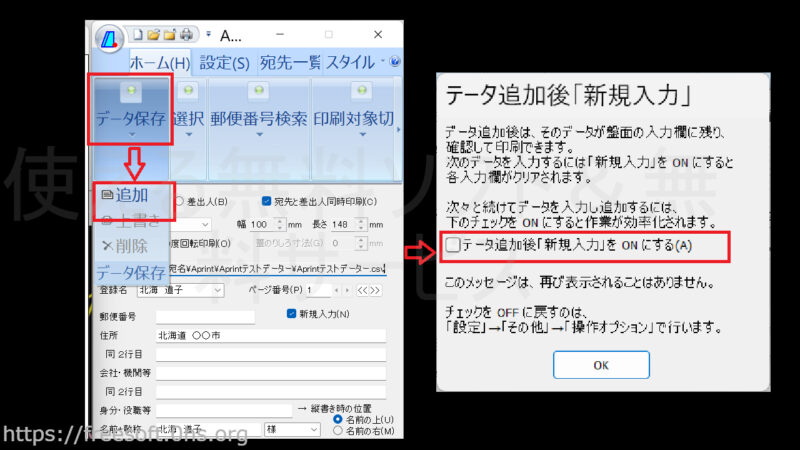
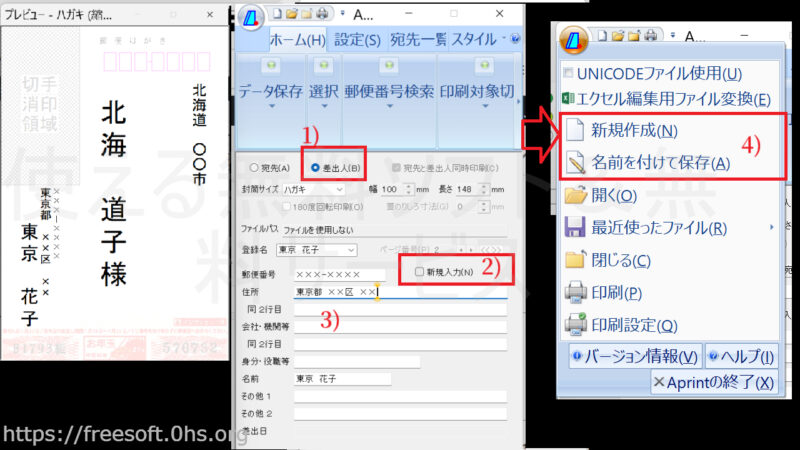
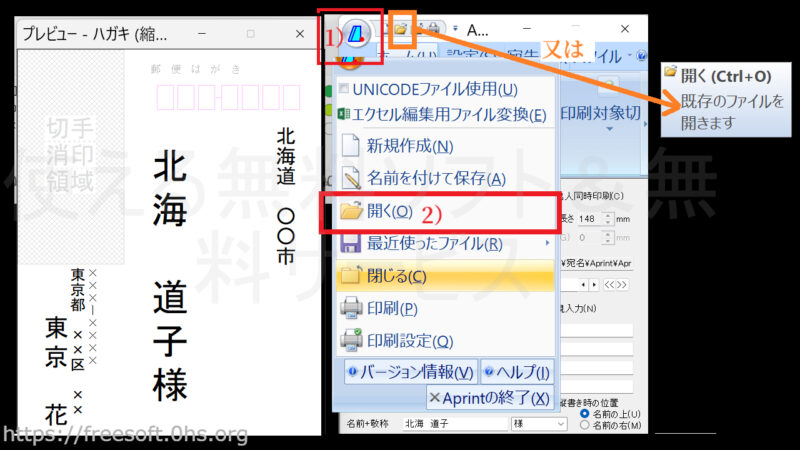
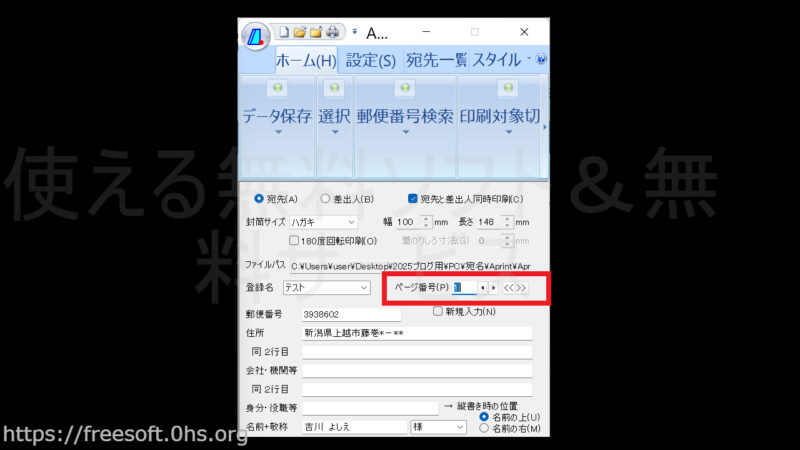


コメント
[…] 「フリーソフトAprintで差出人・宛先の入力保存再開の方法」という記事がありました。 […]